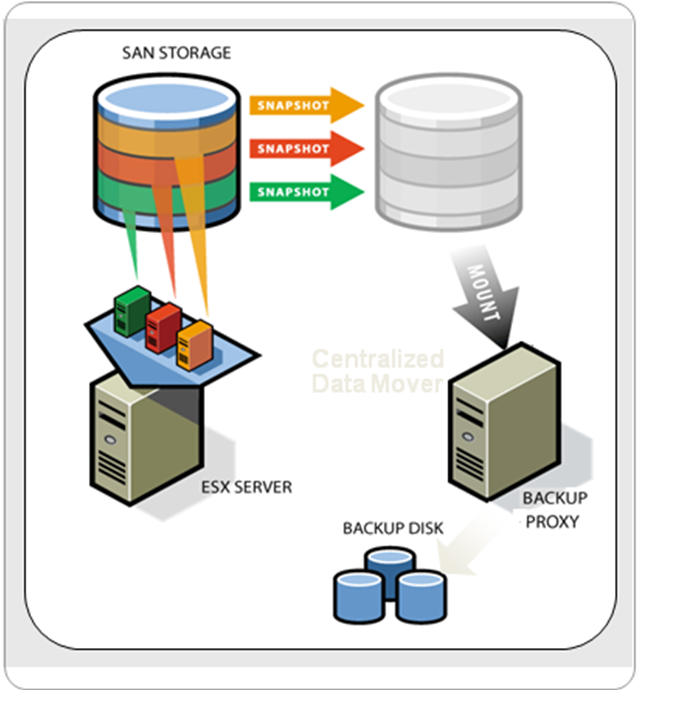桌面虚拟化解决方案
1 桌面虚拟化
1.1 当前的办公自动化环境现状
现有的办公自动化系统是基于传统PC方式,需要在每台PC上安装业务所需的软件程序及客户端,同时重要的数据也分散在各PC上,不能很方便的进行集中存储及备份。
在现有的方式下,客户端安全隐患增加,由于PC机的安全漏洞较多,因此业务数据在客户端有泄露及丢失的危险,并且用户的业务工作环境也有受攻击和被破坏的危险。
而工作人员的工作环境被绑定在PC机上,出现软硬件故障的时候,工作人员只能被动地等待IT维护人员来修复,因此维护响应能力的不足,直接导致了响应能力的降低,带来工作效率低下。
业务终端的维护成本也不断上升,IT运维人员不仅要进行PC机进行维护,还要对操作系统环境、应用的安装配置和更新进行桌面管理和维护,随着应用的增多,维护工作呈上升增长趋势。
随着应用场景越来越复杂,对业务系统的功能性,安全性,方便性的要求越来越高,例如:
工作场景快速切换:工作场所越来越分散带来了数据如何共享的问题,现有的系统很难实现人到哪桌面跟着到哪的业务需求。
业务连续性:随着应对各种自然灾害和环境变化,要求业务连续性能力增强,能够快速恢复业务访问。
工作场所搬迁及扩张:如何做到投入最少的IT资源,达到以往或超过以往的用户接入的能力。
因此简化客户端环境,实施集中化部署、管理和运维,桌面虚拟化是有效解决方案。
1.2 什么是桌面虚拟化
简单的来说,桌面虚拟化是指支持企业级实现桌面系统的远程动态访问与数据中心统一托管的技术。通过桌面虚拟化我们可以通过任何设备,在任何地点,任何时间访问在网络上的属于我们个人的桌面系统。
从有现代计算的那一天起,多台设备协同计算就一直是永恒的话题,并逐渐演变出“主机/终端”、“客户机/服务器(C/S)”、“浏览器/服务器 (B/S)”等不同时期的模式。但无论何种模式,都反映了同一个指导思想,即“前台”计算与“后台”计算的分工与协同。“后台”在这里主要指数据中心、计算中心等核心设施,通常包括服务器、存储、网络系统、安全系统等;它以基建为导向,更讲求以基础建设为中心,重在集群、容错、灾备、服务器整合等解决方案的完善。而“前台”则泛指终端使用者及其所使用的任何终端设备,如PC、工作站、笔记本、上网本、智能手机、PDA等;它是以应用为导向,非常看重应用与业务的安全、连续、多样、广泛等。
随着网络的普及,基于TCP/IP的网络化计算成为事实标准。在很好地承担了历史责任后,“紧耦合”的计算方式在“前台”计算爆炸性增长与变化面前,面临着全新的挑战。这些挑战主要包括:应用便利性、终端平台任意迁移性、数据安全性、业务连续性等。虽然目前市场上有些方案可部分解决上述挑战,但并不完整。从使用者角度看,他们更需要一揽子的集成解决方案,这样才能使IT的优化与改进真正切合业务发展需要。此时,桌面虚拟化技术应运而生。
在InfoWorld所列的2010年十大热点技术中,桌面虚拟化名列第二。Forrester预测:从2010年开始,桌面虚拟化将逐渐被企业大规模采用。虚拟化技术经过多年的发展,其衍生出来的“桌面虚拟化”将带来企业IT体系架构的根本性变革。
1.3 桌面虚拟化解决方案的优势
1.3.1 瘦客户端的利用
因为在桌面虚拟化环境的边缘很少发生计算执行过程,所以计算体系结构对终端设备处理能力的依赖性降低。这为IT人员创造了一个大幅降低终端硬件成本的机会。他们可以将现有PC作为桌面虚拟化 终端设备重新加以利用,从而延长现有PC的生命周期,或者使用瘦客户端设备代替老化的PC,这种瘦客户端设备的生命周期通常是标准 PC 的两倍。
1.3.2 改进的数据安全性
由于能够将数据从IT环境的边缘移到数据中心内,从本质上降低了IT部门所面临的安全风险。数据访问集中化能够缓解数据泄漏和失窃的风险并简化合规性工作程序。
1.3.3 简化的数据备份
因为集中化虚拟桌面完全驻留在数据中心内,所以更加容易确保完全遵守备份策略。而且,视平台的体系结构方式而定,使用合并的映像和增量存储文件可以进一步简化重要数据的提取和收集,从而简化备份流程。一家关注备份问题的法律公司解释说:“在一台普通的计算机上,可能会发生硬盘崩溃和数据丢失。而使用集中化虚拟桌面,系统不断地在对数据进行备份。”
1.3.4 简化的灾难恢复
由于中心IT职员能够轻松地将虚拟桌面还原到上次所知良好的状态,虚拟机大大简化了灾难恢复工作。因此IT人员不再需要提供使用最新映像保持更新的备用终端。
1.3.5 部署时间
尤其是,当在桌面虚拟化体系结构中使用瘦客户端时,由于不需要在终端设备上安装任何内容,因此围绕部署的流程明显得到简化。按照一位医疗行业供应商高管的说法:“虚拟桌面的效益从轻松地部署应用程序开始…如果 [以前] 在一年时间内我需要对每台 PC 花费一个小时向该 PC 部署新的应用程序,而现在我可能只需要花费 15 分钟对虚拟 PC 执行相同的部署。”
1.3.6 简化的 PC 维护
如果使用得当,与传统的PC相比,虚拟桌面的维护要容易得多。因为虚拟机的独特特性,各项维护任务变得十分简单,包括修补应用程序、对用户进行供给/解除供给、迁移到新的操作系统以及执行审核职责。一家法律公司对这方面强调说:“对于我们来说,一个重大的好处就是集中化桌面支持。”
1.3.7 访问灵活性
当用户需要在家中、在办公桌以外的地方、或者其他远程工作者状况下工作时,他们无法访问在公司中的PC。而由于公司桌面环境是集中化的,所以能够为这些用户提供对公司桌面环境的访问。
总体来看,虚拟化技术使得企业对资源的利用更加高效,管理手段更加灵活,数据中心更加智能和强壮,桌面更加安全和灵活。为企业降低了总拥有成本,带来了投资收益最大化。
1.4 实施桌面虚拟化带来的好处
对于IT系统来说,桌面虚拟化可以帮您:
1.4.1 更灵活的访问和使用
从IT技术诞生到推广,就伴随着一对矛盾:即用户使用与IT管理的矛盾:
早期的大机时代,用户的使用与管理工作都位于机房内,用户使用不方便,但是管理员管理相对简单;
PC出现,用户无须去机房工作,更方便的使用IT技术,但是管理员的管理工作复杂化了,管理工作随着PC的分散化,也分散化了,即使网络出现使得管理工作一定程度地可以通过网络完成,但是成功率依然比较低,管理能力有限;
今天,网络访问不再是瓶颈,虚拟桌面技术的出现解决了这对矛盾:
用户可以远程访问桌面系统,获得和PC完全一致的体验;
管理员也只需要在数据中心就可以轻松完成所有的管理工作
所以桌面虚拟化技术实质上是将用户使用与系统管理进行了有效的分离。
1.4.2 终端设备采购、维护成本大大降低
这种IT架构的简化,带来的直接好处就是终端设备的采购成本降低。以瘦客户端为例,一个瘦客户端的采购成本为1500以下,而pc目前价格在4000左右,则每台客户端的能够节省2500元左右,投资到物理服务器,按照1:1的压缩比(所有人都同时使用虚拟桌面),则10万元的服务器只要能够负载50个虚拟桌面,硬件投资成本就相等。但是一般压缩比不会为1:1,更重要的是,瘦客户端的报废周期一般6-8年,比PC长一倍,则终端投资二期就直接减少。另外,现有的PC系统也可以大大延长使用周期,只要外设可用,就可以转化为普通终端。间接降低了电子垃圾的产生数量。
1.4.3 集中管理、统一配置,使用安全
由于计算发生在数据中心,所有桌面的管理和配置都在数据中心进行,管理员可以在数据中心进行对所有桌面和应用进行统一配置和管理。例如系统升级、应用安装,等等。避免了传统由于终端分布造成的管理困难和成本高昂。尤其对于学校机房、教学中心等大规模的,多变需求的应用场景(频繁更换操作系统),非常适合。
由于传递的只是最终运行图像,所有的数据和计算都发生在数据中心,则机密数据和信息不需要通过网络传递,增加了安全性,另外这些数据也可以通过配置不允许下载到客户端,保证用户不会带走、传播机密信息。
1.4.4 降低耗电、节能减排
传统PC一般在200W以上,而瘦客户端在25w左右,耗电量接近十分之一,而服务器的计算压力会带来一定程度的耗电量的上升,但是与客户端的大数量相比,可以忽略。所以一年的电费也会降低90%左右。
而耗电的减少,也意味着碳排放的减少,适应了低碳时代的要求。
需要强调的是,桌面虚拟化的优势,是典型具有规模效应的,终端数量越多,上述的收益和优势越突出。
1.5桌面虚拟化与云计算
随着“云计算”的升温,基于云的应用交付逐步成为IT行业发展的必然趋势。对企业来说,在预算不变的前提下提升IT效率的最好方法也是搭建私有“云”架构。而最先流下的私有“云”必然是桌面计算虚拟化。此时用户并不需要了解后台采用了什么技术,采用了什么软硬件平台,用户也不需要为系统的安全和数据保护而分心,用户可以安心使用桌面虚拟化所提供功能和服务。这就是云计算所提供的功能。
企业桌面标准化一直是企业级IT终端管理的核心和难点,传统终端桌面标准化解决方案,一般由终端统一部署解决方案、终端统一管理解决方案及相应的资产管理、补丁管理、应用程序控制等管理模块、安全模块构成。
随着虚拟化技术的发展,企业的桌面管理又迎来一个新的解决方案——虚拟桌面基础架构(Virtual Desktop Infrastructure,简称VDI)。
VDI致力于解决终端桌面信息安全、集中计算、集中管理、移动办公、远程办公的理想解决方案,是企业私有云的一种体现。它采用远程桌面技术;支持前端瘦客户机、后端桌面后移,集中计算。
2 桌面虚拟化解决方案
2.1 VMware View Manager虚拟桌面
View后台采用的是vSphere for Desktop即vSphere最高版本支持。vSphere提供强大的服务器虚拟化功能,并有着众多的成功案例。作为虚拟桌面后端的支持,vSphere提供了:
可扩展性
每个管理单元可以支持1000 个虚拟机,可以适合大型虚拟桌面的部署。通过用vMotion 更加快速和高效,可缩短虚拟机的迁移时间。可以根据需要和优先级压缩和增加桌面,通过动态资源分配有利用服务器资源动态调配。
高性能
vSphere高性能,可以为虚拟桌面提供快速、稳定的平台,并通过其监控系统平台,掌握物理服务器、虚拟机的性能情况。
最佳密度
增大了桌面虚拟机密度–16-20 个虚拟机/核,大大提高了每台服务器虚拟机的支持数量。
高可用和业务连接性
vSphere针对桌面工作负载进行优化,例:由于内存交换减少导致性能提高。
灾难快速恢复
Data Recovery以及Storage VMotion技术能充分保证虚拟桌面平台的安全。
VMware View Manager虚拟桌面交付中心
VMware View Manager 4.5 是企业级虚拟桌面管理器,是 VMware View 4.5 的关键组件。IT 管理员使用 VMware View Manager 作为中心控制点,支持最终用户安全灵活地访问其虚拟桌面和应用程序,并利用与 VMware vSphere™ 之间的紧密集成,帮助客户以安全托管服务形式交付桌面。VMware View Manager 具有极强的可扩展性和可靠性,它使用基于 Web 的直观管理界面创建和更新桌面映像、管理用户数据、实施全球策略等,从而同时代理和监控数以万计的虚拟桌面。
View Manager 包括下列组件:
VMware View Connection Server — 管理对虚拟桌面的安全访问,与 VMware vCenter™ Server 配合提供高级管理功能
VMware View Agent — 提供会话管理和单点登录功能
VMware View Client — 支持 PC 和瘦客户端上的最终用户通过 VMware View Connection Server 连接到虚拟桌面使用。
View Client with Local Mode,即使网络发生中断也可以访问虚拟桌面,不会影响 IT 策略的实施。
VMware View Administrator 允许管理员进行配置设置、管理虚拟桌面和设置桌面的权限以及分配应用程序
主要特性
全面的 Windows 7 虚拟桌面支持,通过以虚拟桌面的形式交付 Windows 7,最大限度地减少迁移过程中的用户中断。避免桌面硬件更新,重新调整 PC 用途以访问 Windows 7, 更快地实现投资回报,使操作系统迁移更经济高效并提供卓越的最终用户体验。
利用高性能 PCoIP 显示协议保持稳定的访问,从而支持最广泛的使用情形和部署选项,即使通过低带宽连接也是如此。
为最终用户提供独立于特定设备的应用程序和数据访问。在任意数目的监视器配置上提供富媒体内容,并为用户提供对本地打印机、扫描仪和其他本地外围设备的无缝访问。
利用 VMware View Composer 持久磁盘永久保存最终用户数据和设置。用户可以灵活地使用公司或非公司的任何PC、笔记本电脑或瘦客户端。使用View Client with Local Mode,最终用户即使在断开连接时也可以访问其虚拟桌面。
简化的虚拟桌面和应用程序管理
管理用户或用户组的虚拟机权限
管理向桌面或桌面池分配虚拟应用程序
从单个位置在数分钟内部署和更新多个虚拟桌面和应用程序
使用基于角色的管理来委派管理权限,从而扩展 IT 资源
利用和扩展现有目录服务工具和基础架构自动桌面部署
采用细化策略实施部署新的桌面或桌面组
使用虚拟机模板对特定桌面池或桌面组进行自定义高级虚拟桌面映像管理
利用链接克隆技术快速创建或更新桌面映像
安装更新、补丁程序和新应用程序,而不会对最终用户造成任何中断虚拟打印
从虚拟桌面自动发现和连接本地打印机并进行打印,既没有兼容性问题和带宽限制,也不需要进行复杂的用户设置
即使网络连接状态欠佳,也可支持高质量打印企业级的可扩展性和可靠性
在单个VMware View Manager实例上,使用可扩展性更高的新管理控制台监控数以万计的虚拟桌面计算机
为VMware View Manager实例建立集群,以提高冗余、可扩展性和性能
安全代理
使用内置SSL形成从非受控设备到虚拟桌面的安全加密链路
集成RSA SecurID实现双因素身份验证,从而确保安全访问
支持对VMware vSphere Windows Terminal Server、刀片PC环境或远程物理PC上托管的虚拟桌面进行访问
2.2 VMware View主要功能
VMware View是专为桌面构建的唯一一款端到端解决方案,该解决方案以托管服务的形式交付桌面,可提供促进业务增长所需的可扩展管理、丰富的用户体验和通用虚拟化平台。
底层架构 (桌面提供者) | VMware vSphere For Desktops 此版本是VMware专门为桌面而设计,它为运行虚拟桌面和应用程序提供了一个高度可扩展、高度可靠、稳定的强健平台,它具有内置的业务连续性和灾难恢复功能,能够保护桌面数据和可用性,而且不像传统解决方案那样昂贵和复杂。为桌面虚拟化提供一个强大的后台保障。 VMware vCenter Server for Desktops 此版本的是VMware Sphere的集中管理中心,可让您完全控制和查看虚拟基础架构中的集群、主机、虚拟机、存储、网络连接和其他关键元素。 |
桌面管理架构 (桌面交付与管理) | VMware View Manager 使 IT 管理员能够从单一映像集中管理数千个虚拟桌面,简化了虚拟桌面的管理、调配和部署。此外,最终用户通过 View Manager 连接可以安全而轻松地访问 VMware View 虚拟桌面。 VMware Composer 可让客户快速创建与单一父映像共享虚拟磁盘的桌面映像,同时对用户数据和设置进行分段以便能够独立管理,因此修补和更新父映像链接的桌面时不会影响用户数据和设置。 VMware ThinApp 简化应用程序管理和分配,快速为用户部署应用程序,还可以避免冲突。为工行虚拟桌面应用快速提供应用交付和为不同部门提供不同的应用。 VMware View Client with Local Mode VMware View 的这一组件运行在Windows PC、Mac和瘦客户端上, 最终用户无论是否有网络连接,都可以访问其虚拟桌面环境。 |
2.3 VMware View主要优势
与传统桌面方案相比,VMware View桌面虚拟化解决方案有以下明显特点和优势。
2.3.1 低成本
IDC研究机构的最新报告显示,企业每采购一美元的硬件,将花费3美元对其进行管理。而传统的IT忽视了对其中占据了70%以上成本的运营管理进行优化,才是真正的“开源节流”。与传统PC方式相比,VMware View将降低50%以上的成本。

VMware桌面虚拟化解决方案可以在以上方面大大降低我们的桌面管理成本:
将用户的操作系统集中运行在数据中心,并对其进行统一的管理及维护,大大降低了IT管理人员的运维成本
加快了系统部署的时间,管理员可以在数分钟内部署用户桌面将交将使用。
使用VMware独有的Composer功能,可以将整个企业的桌面系统进行单实例的管理及维护。同时大大降低了对后端存储扩容的压力。
应用,系统补丁的安装、管理、升级等,也只需要操作一次,即可以让所有用户进行使用。
延长用户桌面PC使用寿命,降低桌面更新的采购成本,维护桌面的费用大大降低。
更灵活快捷的服务业务,如果新添加用户,只要硬件资源仍然充足,可以通过简单的配置,在一分钟只能为用户提供出一台桌面系统,而无需传统的复杂的桌面准备工作,而只需要一台统一的简单的终端设备,就可以让用户访问。
提供高可扩展性,在架构设计合理和硬件充足的前提下,可以快速的将桌面交付用户;当硬件不足的情况下,只需要将新的物理服务器加入VMware的资源池中即可。
因为在桌面虚拟化环境的边缘很少发生计算执行过程,所以计算体系结构对终端设备处理能力的依赖性降低。这为 IT 人员创造了一个大幅降低终端硬件成本的机会。他们可以将现有 PC 作为虚拟桌面终端设备重新加以利用,从而延长现有 PC 的生命周期,或者使用瘦客户端设备代替老化的 PC,这种瘦客户端设备的生命周期通常是标准 PC 的两倍。
2.3.2 简化管理
通过使用VMware View桌面虚拟化解决方案,IT管理人员可以从日常繁琐的桌面管理工作中解放出来,而进行更多的业务创新工作中去。
有数据显示,通过使用VMware解决方案,IT管理员的工作量将大大减少。
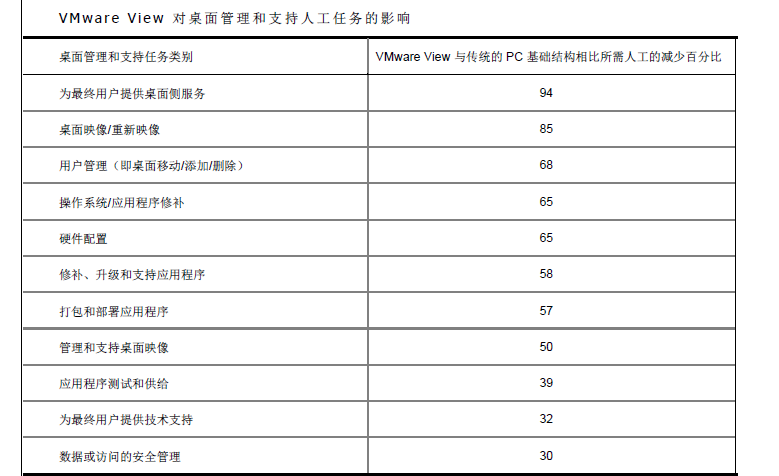
2.3.3 高安全性
由于能够将数据从IT环境的边缘移到数据中心内,从本质上降低了IT部门所面临的安全风险。数据访问集中化能够缓解数据泄漏和失窃的风险并简化合规性工作程序。
防止数据泄密和失窃
所有业务工作实际保存、运行在数据中心的服务器,用户只能远程看到运行程序的图像,大大保证数据的安全;通过内置策略,用户无法将文件和信息保存在本地的各种设备上,防止机密数据随便被拷贝造成的泄露;
防止数据丢失与损坏
所有业务数据,设计文件都统一保存在数据中心,由IT人员统一进行管理、定期备份与恢复,从而避免终端用户个人保管不当造成的数据损坏和丢失;
提升桌面系统安全
虚拟桌面的操作系统是置于数据中心,相对于传统的PC,不易遭受恶意攻击。管理员可以将安全补丁可以在数据中心仅需对标准Windows映像进行安装,一次安装,所有用户的桌面都可以得到升级,将系统风险降低到最低;
降低硬件风险:
当桌面硬件被其他“瘦设备”代替时,它可以通过禁止使用如USB等可移动存储设备,降低使用者偷取信息和引入计算机病毒的可能;
控制用户的访问能力
管理员可以根据用户的角色和公司策略,灵活、动态地对用户进行访问能力的指派;通过后台的配置,可以做到用户按照需求获得仔细需要的服务,同时随时可以取消客户的访问能力;
2.3.4 灵活性
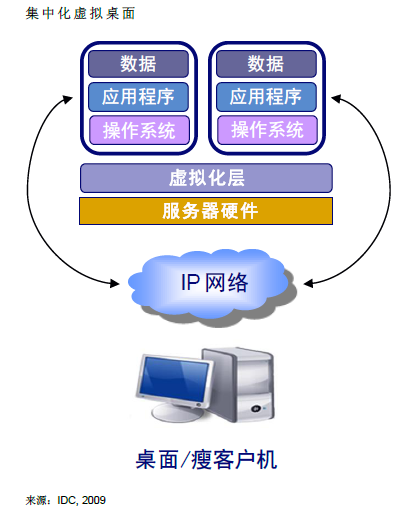
使用虚拟机管理程序技术作为虚拟桌面基础结构,能够实现灵活性大为增强的体系结构。物理PC硬件与由PC交付的应用程序之间不再存在逻辑关联,管理PC所需的许多任务因此得以大大简化。使用这种新的体系结构,IT部门能够更有效地管理桌面环境,尤其是对于超出现有桌面管理工具能力范围之外的最终用户。
同时,通过安全的远程访问协议,最终用户在许可的情况下,在任何地方都能够访问到企业中的虚拟桌面进行工作,大大的提高了业务的灵活性。
2.3.5 强大的企业级功能和稳定性
VMware® VirtualCenter为IT环境提供了集中化管理、操作自动化、资源优化和高可用性。 基于虚拟化的分布式服务为数据中心提供了前所未有的响应能力、可维护性、效率和可靠性级别。VirtualCenter 允许 IT 部门:
将可用资源与预定义的业务优先事务协调起来,同时使用 VMware分布式资源调度程序优化劳动力密集型和资源密集型操作。
使用VMotion™ 迁移运行中的虚拟机和执行无中断的IT环境维护。
使用VMware HA 实现经济高效、独立于硬件和操作系统的应用程序可用性。
使用VMware FT实现虚拟机系统的容灾,保证在物理机当机的情况下,用户的虚拟机不中断
VirtualCenter提供了管理任意规模的虚拟IT环境所需的最高级别的简便性、效率、安全性和可靠性。
2.3.6 节能减排 绿色IT
在今天的经济气候下,绿色IT和节约成本对于任何IT组织来说都是息息相关的。节约能耗是虚拟化的早期驱动因素。自那时以来,VMware就已经开发了VMware分布式电源管理(DPM),通过把未使用的虚拟服务器处于待命状态,以减少在VMware虚拟化环境中的能源消耗。
而同时目前瘦客户端的功耗是PC的六分之一,如果在虚拟桌面环境中,采用瘦客户端作为前端设备,终端耗电量将减少83.3%。
以目前中国火电每度电产生500克二氧化碳计算,每个桌面每年将减少200公斤二氧化碳的排放。
3 详细方案阐述
3.1 虚拟化方案总体架构
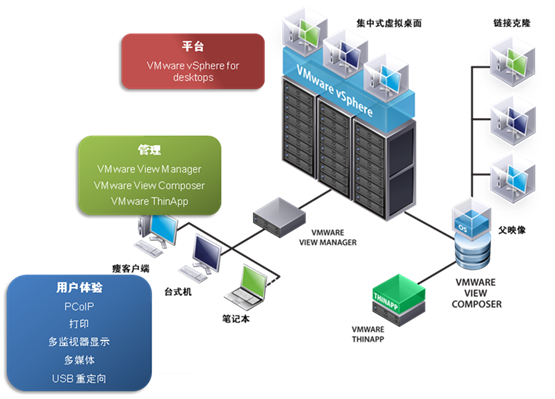
优化的云计算基础架构平台作为虚拟桌面底层架构
3.2 系统架构拓扑图
3.3 物理连接拓扑图
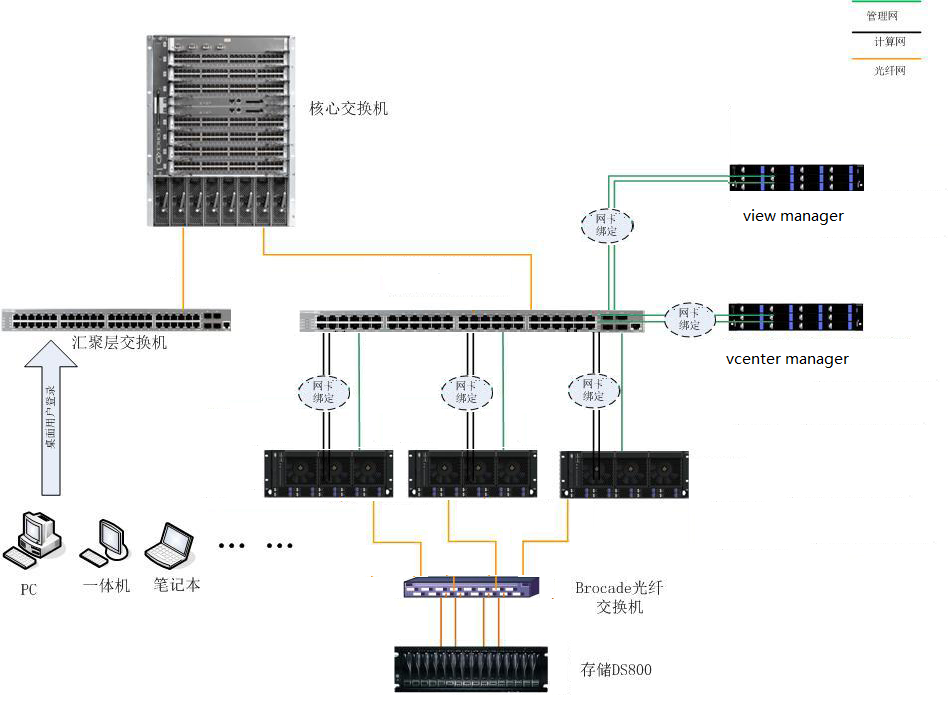
3.4 方案说明
3.4.1 桌面虚拟化建议
整个方案由以下几个模块组成,分别是vSphere虚拟桌面,vCenter服务器,view manager服务器,域控制器服务器,磁盘阵列存储等组成。
1. 提供vSphere虚拟桌面由3台曙光A840r-G组成,部署Vsphere ESXi软件对外提供虚拟桌面。A840r-G配置4颗AMD 6200系列处理器,256G内存,充分满足虚拟桌面对CPU和内存的需求
2. vCenter服务器是VMware Sphere的集中管理中心,可让您完全控制和查看虚拟基础架构中的集群、主机、虚拟机、存储、网络连接和其他关键元素,并同时部署VMware View Composer。vCenter服务器由一台A620r-G物理服务器来承载,配置2颗AMD 6200系列处理器,128G内存。
3. view manager服务器是使 IT 管理员能够从单一映像集中管理数千个虚拟桌面,简化了虚拟桌面的管理、调配和部署。此外,最终用户通过 View Manager 连接可以安全而轻松地访问 VMware View 虚拟桌面。View Manager服务器由一台A620r-G物理服务器来承载,配置2颗AMD 6200系列处理器,128G内存
4. AD域服务器、Thinapp服务器、Persona management服务器、Security server也是view 方案中不可或少的一部分,这些服务器可通过虚拟机来实现。
5. 存储规划:
存储的数据类型包括桌面池的父虚拟机,完整虚拟机克隆桌面池的用户使用的桌面虚拟机,链接克隆桌面池的副本虚拟机以及根据此副本的连接克隆,
功能服务器包括 vCenter、view manager、AD,这些数据是存储在功能节点的本地;
对所有物理磁盘划分两个raid,可以留下一块盘作为热备盘,文件共享服务器的数据存储在第一个raidraid上,其他都在另一个raid上。这样可以将文件共享服务器和链接克隆这两个读写频繁的部分物理隔离开。
3.4.2 高端图形开发设计环境建议
针对高端图形开发设计环境,我们建议将高图形显示要求的设计环境的虚拟桌面部署架构如下:
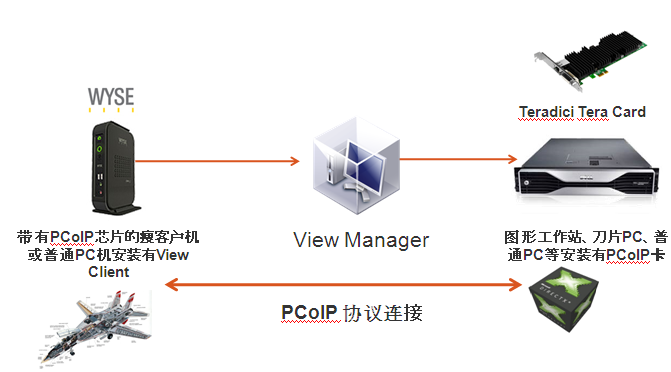
设计人员桌面虚拟化架构图
该方案直接将所有的设计环境所有的图形工作站或高档PC放置于数据中心,为保证能激活工作站或高档PC上的显卡功能,以及无损并流畅的将图形显示在设计人员的桌面上需要在图形工作站或高档PC上安装一块专用的PCoIP卡,设计人员可以采用带用PCoIP芯片的零管理的瘦客户机或普通PC机(安装有View Client)通过PCoIP协议连接。
3.4.3 办公环境与设计环境的整合
管理员可以通过View Manager对办公环境与设计环境进行统一管理和分配。IT管理员可以指定虚拟桌面和设计用计算机的使用者,所有员工通过一个统一的接口进行访问。
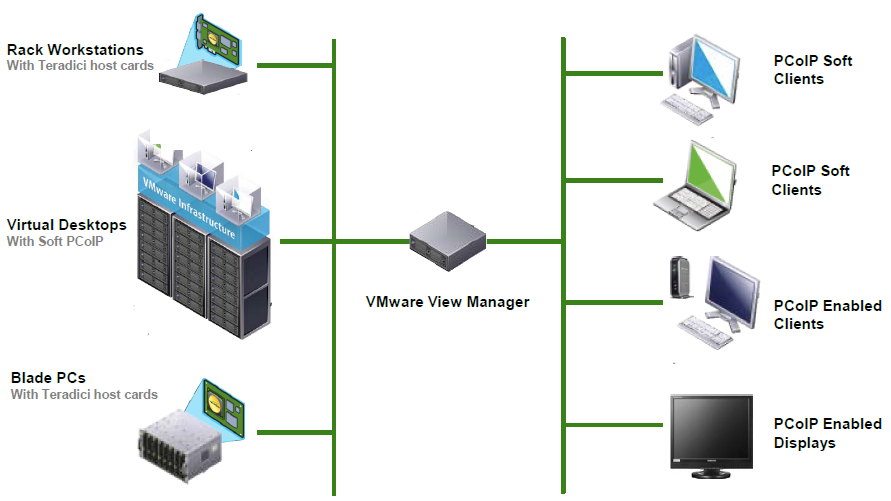
整体连接示意图
3.4.5 数据备份建议
在桌面虚拟化的解决方案中,数据通常有两种存在形式。1)存在文件服务器上 2)存在每个虚拟机里呢。(VMware View软件独家支持persistent disk模式,也就是说,用户保存的数据会自动存放到persistent disk盘里)。
对于这两种完全不同的数据存放方式,备份的方法也不尽相同。如果使用文件都存放在文件服务器上,那这个就很方便了,只需要在文件服务器上安装备份软件客户端,直接的备份到磁带或存储里。考虑到多个用户可能存在都有一份文件的情况,这个时候可以考虑使用备份软件的重复性数据删除功能了,这样备份后的文件将占用很少的磁盘空间。如果用户数据存在每个虚拟机里,可以使用VMware独有的Vstorage API备份接口技术来做数据的备份,在创建桌面池时,VIEW支持将用户的persistent disk重定向到一个专用的datastore。通过Vstorage API的高级备份接口(使用第三方备份软件如symantec NBU、IBM Tivoli、Commvault等),直接将用户的用户数据备份到其他存储上。采用这种备份解决方案,管理员不需要在每个虚拟机里安装备份软件的Agent,这样管理及性能上都得到了很好的满足。其工作原理如下图所示: